Windows10系统之家 - 安全纯净无插件系统之家win10专业版下载安装
时间:2020-10-06 16:10:16 来源:Windows10之家 作者:huahua
电脑是根据指令进行数据处理的设备,随着科技的发展,电脑功能越来越强大,我们经常使用它来打游戏聊天,这些娱乐不仅需要画面也需要声音,可是没有声音该怎么办呢?下面我就教大家如何解决此问题
下面是解决电脑没有声音的方法:
方法一、
1、首先双击打开音频管理器,点击右上角“设置”,然后点击“选项”。

电脑电脑图解1
2接着在“插孔设置”上点击“AC97”前面板,这样就可以了。

电脑没声音电脑图解2
方法二、
1、右键我的电脑选择管理,查看看声音、视频和游戏控制器里边有没有打问号,可以进行升级更新显卡试试
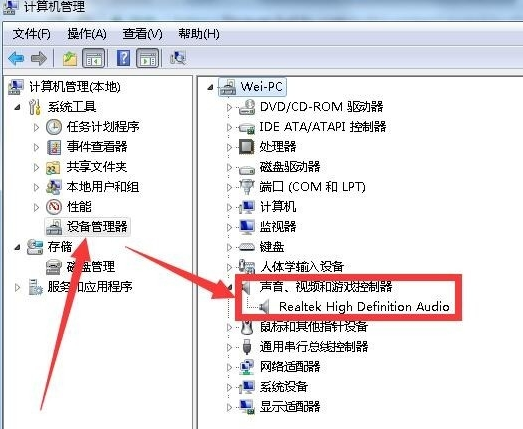
修复电脑没声音电脑图解3
2、右击声卡看看有没有禁用,如果有就会出现启用选项
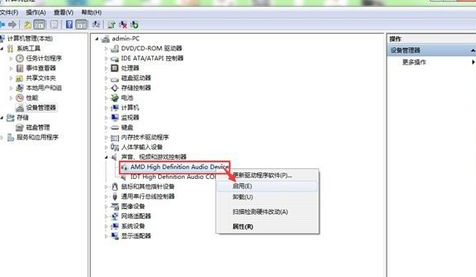
电脑电脑图解4
方法三、
查看服务有没有启动。右击我的电脑选择管理,找到服务和应用程序双击打开,找到Windows Audio服务,选择启动或者重启此服务
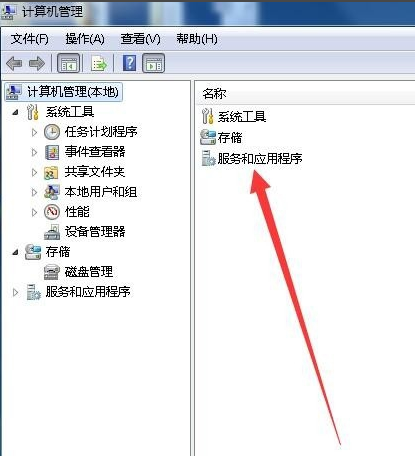
修复电脑没声音电脑图解5
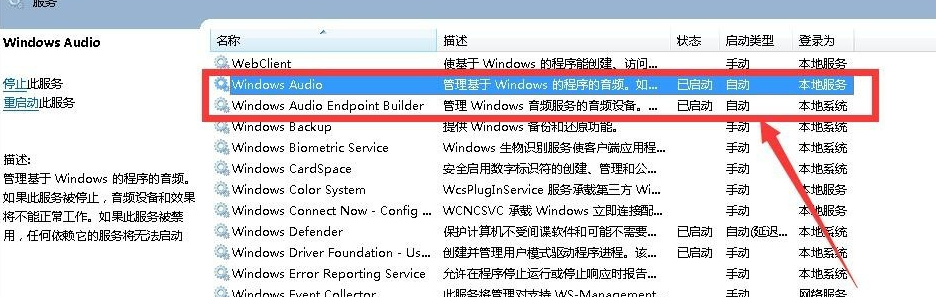
修复电脑没声音电脑图解6
方法四、
很多时候可能是声卡驱动程序损坏导致的,尝试下载驱动精灵或者360驱动大师、驱动人生等等第三方驱动程序,下载安装后对硬件全面检测,然后安装声卡驱动。下载地址:http://www.windows7en.com/xiazai/21205.html
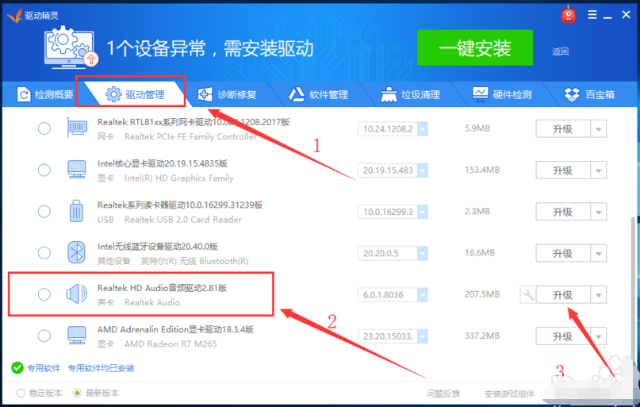
电脑没声音声卡驱动图解7
以上就是电脑没声音的解决方法了,现在电脑有声音了吗?
相关文章:
win7电脑没声音的解决方法
win10声卡驱动正常但没声音怎么办
win7没有声音怎么修复
相关文章
热门教程
热门系统下载
热门资讯





























